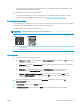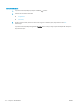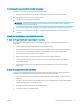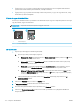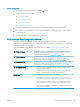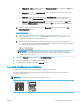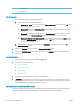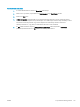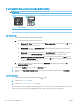HP Color LaserJet Pro MFP M178-M181 User Guide
1 LED-kezelőpanel
2 2 soros kezelőpanel
LED-kezelőpanelek
1. Nyissa meg a HP beágyazott webkiszolgálót (EWS):
a. Nyissa meg a HP Nyomtatósegéd programot.
● Windows 10: A Start menüben kattintson az Összes alkalmazás elemre, kattintson a HP elemre,
majd válassza ki a nyomtató nevét.
● Windows 8.1: Kattintson a Kezdőképernyő bal alsó sarkában lévő lefele mutató nyílra, majd
válassza ki a nyomtató nevét.
● Windows 8: A jobb oldali gombbal kattintson a Kezdőképernyő egy üres területére, majd az
alkalmazássávon a Minden alkalmazás lehetőségre, és válassza ki a nyomtató nevét.
● Windows 7, Windows Vista és Windows XP: A számítógép asztalán kattintson a Start gombra,
válassza a Minden program lehetőséget, kattintson a HP elemre, majd a nyomtató mappájára,
és válassza ki a nyomtató nevét.
b. A HP Nyomtatósegéd programban válassza ki a Nyomtatás lehetőséget, majd válassza a HP
készülékeszköztár elemet.
2. Kattintson a Rendszer fülre, majd válassza a Nyomtatási minőség oldalt.
3. Válassza ki a Kalibrálás most: lehetőséget, majd kattintson az Alkalmaz elemre a kalibrálási folyamat
indításához.
2 soros kezelőpanelek
1. A nyomtató kezelőpaneljén nyomja le a Beállítás gombot.
2. Válassza ki a következő menüket:
● Rendszerbeállítás
● Nyomtatási minőség
● Színkalibrálás
● Kalibrálás most
3. A kalibrálási folyamat indításához válassza az OK lehetőséget.
4. A Kalibrálás üzenet jelenik meg a nyomtató kezelőpaneljén. A kalibrációs folyamat néhány percet vesz
igénybe. Ne kapcsolja ki a nyomtatót, amíg a kalibrálás be nem fejeződött. Várja meg, amíg a nyomtató
befejezi a kalibrálást, majd próbáljon meg újra nyomtatni.
Színbeállítások módosítása (Windows)
Ha szoftverprogramból nyomtat, kövesse az alábbi lépéseket, amennyiben a kinyomtatott oldal színei nem
egyeznek a számítógép képernyőjén láthatókkal vagy a kinyomtatott színek nem kielégítőek.
118 9. fejezet Hibaelhárítás HUWW